Es posible que desee restablecer su computadora con Windows 11 porque es demasiado lenta o porque está experimentando otros problemas que no ha podido solucionar. Puede haber problemas de malware o software que hasta ahora no tienen solución y desea comenzar desde cero. Comenzar de nuevo parece demasiado, pero a veces es lo que necesitas para mejorar el rendimiento de tu computadora. Siga leyendo para ver qué pasos seguir para restablecer su computadora con Windows 11 y qué debe hacer antes y después de restablecer su computadora.
Qué hacer antes de restablecer de fábrica su computadora con Windows 11
Cuando restableces los valores de fábrica de tu computadora con Windows 11, la devuelves al estado en el que la sacaste de la caja por primera vez. Perderá archivos personales, programas y configuraciones al reiniciar su computadora. Por lo tanto, haga una copia de seguridad de todo lo que quiera seguir usando después del reinicio. Esto incluye contraseñas, marcadores del navegador, etc.
Su computadora con Windows 11 tiene una función de copia de seguridad de Windows que le permitirá recuperar archivos importantes. Puede configurar esta función yendo a:
- Configuración (Teclas Windows + I)
- cuentas
- respaldo de Windows
Es posible que vea un mensaje que dice que sus contraseñas no se guardarán si su dispositivo no está confirmado. Haga clic en la opción Verificar y, cuando aparezca una pequeña ventana, haga clic en la dirección de correo electrónico asociada con su cuenta. Se le enviará un código de seguridad a ese correo electrónico para que lo ingrese en su computadora. Una vez que ingrese el código, comenzará el proceso de sincronización.
En la sección Copia de seguridad de Windows, puede hacer que Windows recuerde sus aplicaciones y sus preferencias, y también puede configurar las cosas para que solo se respalden archivos específicos en OneDrive (su bóveda). Para decidir qué archivos se respaldan, haga clic en Administrar la configuración de sincronización y alterne lo que desea respaldar. Puede elegir entre documentos, imágenes y escritorio.
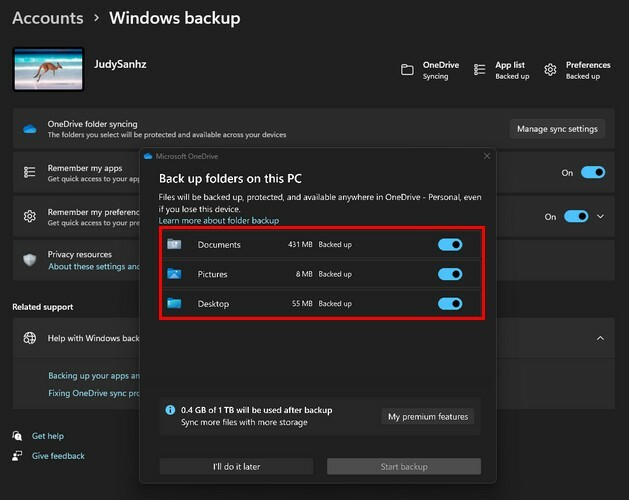
Con las opciones de Recordar mis aplicaciones, solo necesita activar un botón. Con la opción Recordar mis preferencias, deberá marcar lo que desea incluir. Puedes elegir entre opciones como:
- Accesibilidad
- contraseñas
- Preferencias de idioma
- Otras configuraciones de Windows
Cómo restablecer rápidamente su computadora con Windows 11
Para restablecer de fábrica su computadora con Windows 11, deberá ir a Ajustes presionando el botón ventanas + yo llaves. Una vez en Configuración, vaya a Sistema, seguido por Recuperación. En la sección Opciones de recuperación, haga clic en el Restablecer PC opción. Cuando hace clic en el botón Restablecer, Windows le mostrará dos opciones de lo que puede hacer.
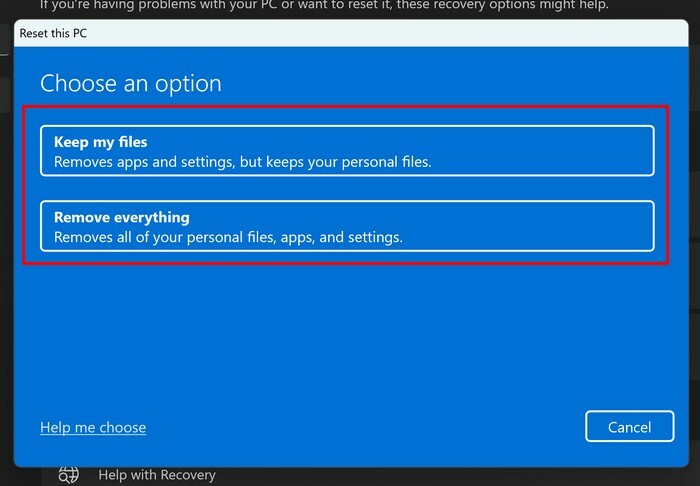
Por ejemplo, verá una opción para que conserve sus archivos pero borre todo lo demás, como las aplicaciones y configuraciones instaladas. La segunda opción borrará todo en su computadora, incluidos sus archivos.
La segunda opción suena bien si tiene una copia de seguridad de todo lo demás. Al hacer esto, solo puede reinstalar los archivos personales necesarios y no cargarlos con demasiados archivos; eso solo lo ralentizará. También verá una opción llamada Ayúdame a elegir en la parte inferior izquierda. Cuando haga clic en esta opción, accederá a una página de Microsoft donde verá una lista de problemas y lo que Microsoft recomienda que haga a la derecha.
También deberá elegir cómo desea reinstalar Windows 11. Puede seleccionar entre Descarga en la nube o Reinstalación local. No se preocupe si olvida su elección, ya que encontrará configuraciones adicionales. En esta ventana, verás lo que elegiste antes, así que si sabes que cometiste un error, esta es tu oportunidad de cancelar. También verá una opción para revisar las aplicaciones que se eliminarán.
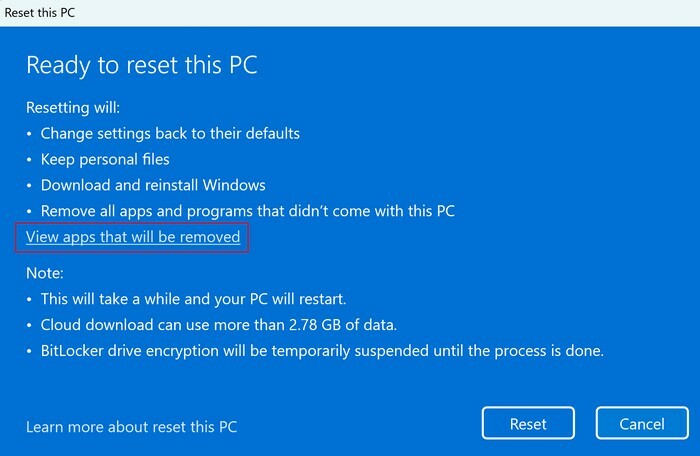
Una vez que haya revisado sus opciones, haga clic en la opción de reinicio. Asegúrese de leer cuidadosamente todo lo que Windows le muestra y marque sus opciones, ya que no hay vuelta atrás una vez que hace clic en el botón de reinicio.
Qué hacer después del restablecimiento de fábrica de su computadora con Windows 11
Una vez que finaliza el proceso y tiene un nuevo comienzo con su computadora con Windows 11, es una buena idea buscar actualizaciones del sistema. Puede hacerlo presionando el botón ventanas + yo claves para ir Ajustes, Seguido por el actualizacion de Windows opción en la parte inferior izquierda. Clickea en el Botón Buscar actualizaciones en la parte superior derecha. Windows descargará las actualizaciones, pero no las instalará. Eso es algo que tendrá que dar el visto bueno para hacer.

También es una buena idea comprobar si faltan controladores. Puede hacerlo abriendo el Administrador de dispositivos, escribiendo su nombre en la barra de búsqueda y abriendo el mejor resultado. Asegúrese de que ninguna rama se llame Otros dispositivos, ya que eso significa que faltan controladores que deberá reinstalar.
Suponga que necesita ayuda para reinstalar los controladores que faltan. En ese caso, puede probar un software de terceros como Actualización del controlador Ashampoo que hará todo por ti. El software le mostrará una larga lista de controladores que se han actualizado. Pero siempre puede ejecutar un análisis para verificar si su computadora está funcionando con los controladores más recientes.
Otras lecturas
Mientras estemos reiniciando dispositivos, estos son los pasos para restablecer la contraseña de root en Steam Deck. Pero si solo eres reiniciando Steam Deck, aquí están los pasos también. A veces, la aplicación de Windows también necesita un reinicio, que necesita aquí para restablecer una aplicación en Windows 11. La configuración de audio en su computadora también puede requerir un reinicio; aquí está cómo restablecer la configuración de audio para Windows 11. Recuerde usar la barra de búsqueda en la parte superior para obtener más material de lectura.
Conclusión
A veces, sin importar lo que haga, intente solucionar el problema que tiene con su computadora con Windows 11; nada parece funcionar. Ahí es cuando reiniciar su computadora portátil parece ser la única solución. Pero al comenzar de nuevo, solo puede instalar archivos importantes y eliminar todo lo demás, lo que lo ralentiza. Restablecer su computadora es tan fácil como ir a la configuración de su computadora y hacer algunos clics aquí y allá. Windows incluso tiene una función en la que puede hacer una copia de seguridad de sus archivos importantes para que pueda instalarlos después del reinicio. ¿Qué opción de reinicio elegiste? Comparta sus pensamientos en los comentarios a continuación y no olvide compartir el artículo con otros en las redes sociales.